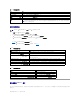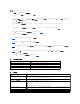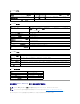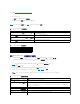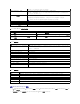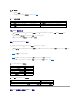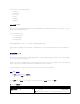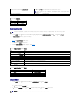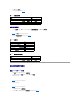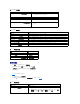Users Guide
表 4-8. IPMI 用户权限
表 4-9. DRAC 用户权限
表 4-10. DRAC 组权限
表 4-11. 用户配置页按钮
配置和管理 Active Directory 认证(标准架构和扩展架构)
使用 Microsoft®Active Directory®服务配置软件以提供对 DRAC5的访问。该服务允许您添加和控制现有用户的 DRAC5 用户权限。
属性
说明
“Maximum LAN User Privilege Granted”(授予的最大 LAN
用户权限)
指定 IPMI LAN 信道上的用户最大权限为以下用户组之一:Administrator(管理员)、Operator(操作
员)、User(用户)或 None(无)。
“Maximum Serial Port User Privilege Granted”(授予的最
大串行端口用户权限)
指定 IPMI 串行信道上的用户最大权限为以下用户组之一:Administrator(管理员)、Operator(操作
员)、User(用户)或 None(无)。
“Enable Serial Over LAN”(启用 LAN 上串行)
允许用户使用 LAN 上 IPMI 串行。选取后,将启用此权限。
属性
说明
“DRAC Group”(DRAC 组)
指定用户的最大 DRAC 用户权限为以下之一:Administrator(管理员)、Power User(高级用户)、Guest User
(客用户)、None(无)或Custom(自定义)。
参阅表4-10 了解 DRAC 组权限。
“Login to DRAC”(登录到 DRAC)
允许用户登录到 DRAC。
“Configure DRAC”(配置 DRAC)
允许用户配置 DRAC。
“Configure Users”(配置用户 )
使用户可以允许特定用户访问系统。
“Clear Logs”(清除日志)
允许用户清除 DRAC 日志。
“Execute Server Control Commands”(执行服
务器控制命令)
允许用户执行 racadm 命令。
“Access Console Redirection”(访问控制台重定
向)
允许用户运行控制台重定向。
“Access Virtual Media”(访问虚拟介质)
允许用户运行和使用虚拟介质。
“Test Alerts”(检测警报)
允许用户将测试警报(电子邮件或 PET)发送到特定用户。
“Execute Diagnostic Commands”(执行诊断命
令)
允许用户运行诊断命令。
用户组
授予的权 限
Administrator(管理
员)
登录到 DRAC、配置 DRAC、配置用户、清除日志、执行服务器控制命令、访问控制台重定向、访问虚拟介质、测试警报、执行诊断命令
Power User(高级用
户)
登录到 DRAC、清除日志、执行服务器控制命令、访问控制台重定向、访问虚拟介质、测试警报
Guest User(客用户)
“Login to DRAC”(登录到 DRAC)
Custom(自定义)
选择以下权限的任意组合:登录到 DRAC、配置 DRAC、配置用户、清除日志、执行服务器动作命令、访问控制台重定向、访问虚拟介质、测试警报、执
行诊断命令
None(无)
没有分配权限
按钮
操作
“Print”(打印)
打印“User Configuration”(用户配置)页
“Refresh”(刷新)
重载“User Configuration”(用户配置)页
“Go Back To Users Page”(退回到用户页)
返回“Users Page”(用户页)。
“Apply Changes”(应用更改)
将所做更改保存到网络配置。
注: 您必须具有“ Configure DRAC 5”(配置 DRAC 5)权限才能配置 Active Directory 以及上载、下载和查看 Active Directory 认证。
注: 有关 Active Directory 配置和如何配置标准架构和扩展架构的 Active Directory 的详情,请参阅“将 DRAC 5 用于 Microsoft Active Directory”。